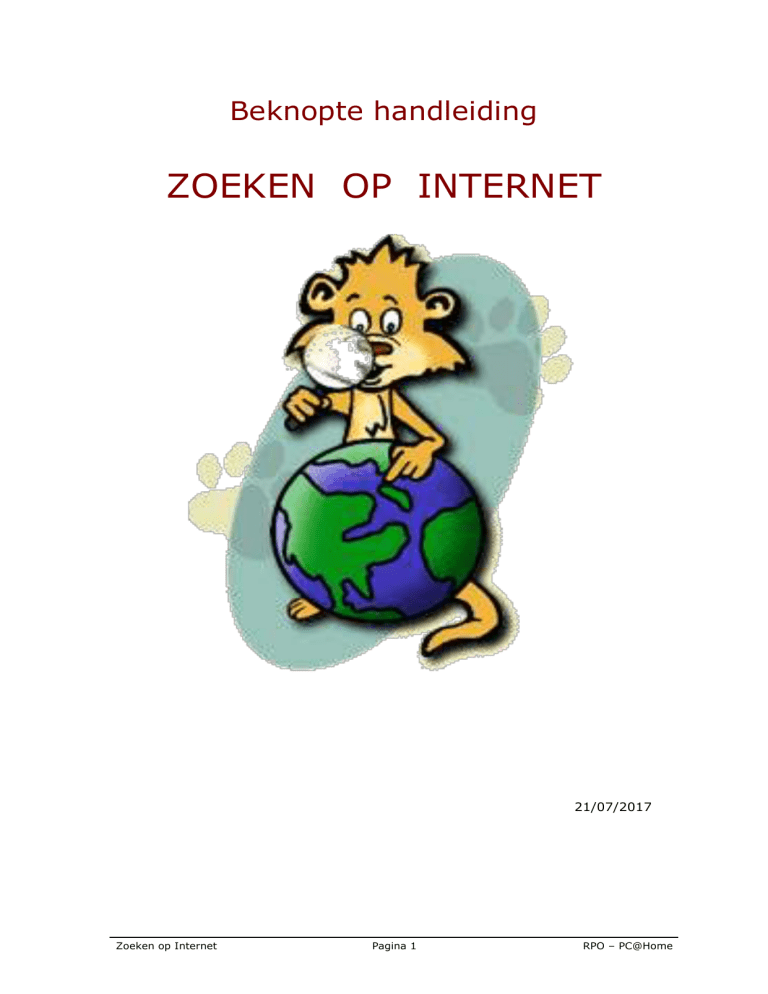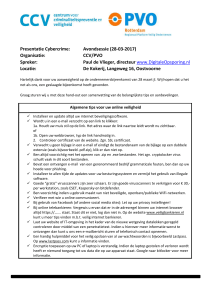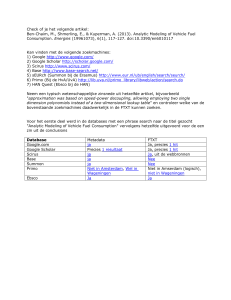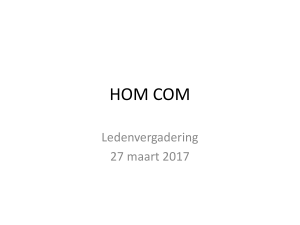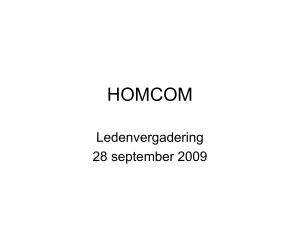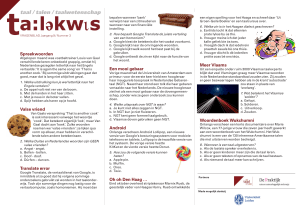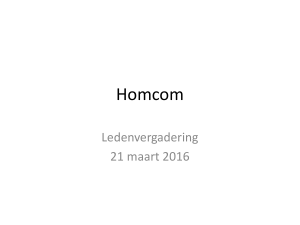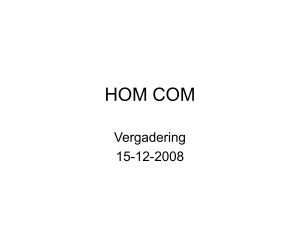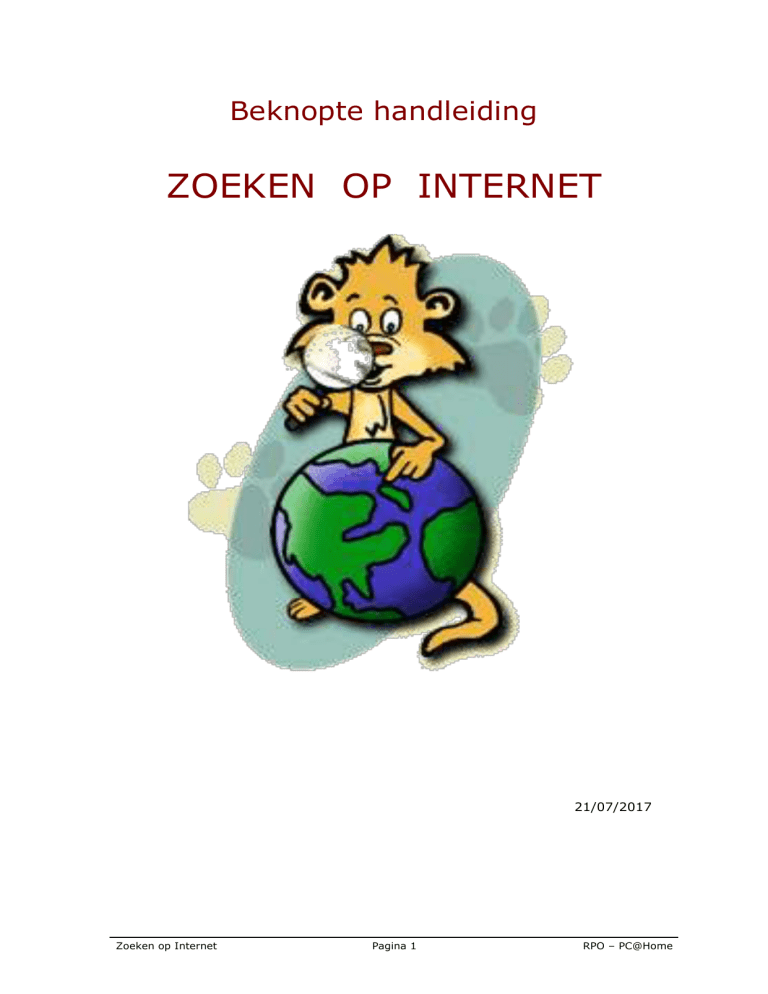
Beknopte handleiding
ZOEKEN OP INTERNET
21/07/2017
Zoeken op Internet
Pagina 1
RPO – PC@Home
Inhoudsopgave
1.
INLEIDING ............................................................................................................................. 3
2.
DE “ALGEMENE” ZOEKMOGELIJKHEDEN .............................................................. 4
3.
WEBGIDSEN EN PORTALS ............................................................................................. 5
4.
ZOEKEN VIA ZOEKPROGRAMMA’S ............................................................................ 6
5.
GEAVANCEERD ZOEKEN .................................................................................................. 8
6.
BOOLEAANS ZOEKEN ....................................................................................................... 9
6.1.
6.2.
6.3.
WAT ZIJN BOOLEAANSE OPERATOREN?................................................................................. 9
OVERZICHT VAN DE BOOLEAANSE OPERATOREN .................................................................. 9
NOG MEER ANDERE SCHRIJFWIJZEN .................................................................................... 10
7.
ZOEKEN MET META-CRAWLERS ............................................................................... 11
8.
IN DE PRAKTIJK BRENGEN ......................................................................................... 12
9.
I.A. OF ZOEKEN MET “INTELLIGENT AGENTS” ................................................ 13
10.
BESLUIT ................................................................................................................................. 15
Zoeken op Internet
Pagina 2
RPO – PC@Home
1.
INLEIDING
Op het einde van de zestiger jaren ontstond in de V.S. het “Arpanet” (afkorting
van “Advanced Research Projects Administration NETwork). Het Amerikaanse
leger zag dit netwerk als enig communicatiemiddel in een post-nucleair tijdperk,
als radio en televisie in handen van de Russen zouden vallen.
Later werd Arpanet nuttiger gebruikt voor uitwisseling van informatie tussen
onderwijsinstellingen en bibliotheken. Wetenschappers en studenten maakten
gebruik van dit medium voor raadplegingen van databases met informatie over
diverse onderwerpen.
Het Internet was geboren!
Internet is de afkorting van “Internationaal Netwerk”. Dit wereldomvattend
netwerk van honderdduizenden met elkaar verbonden computers en
computernetwerken (via telefoon- en/of datalijnen) die het TCP/IP protocol
gebruiken, is in principe voor iedereen bereikbaar. Kenmerkend voor Internet is
het ontbreken van een centrale computer. In de praktijk is Internet een
verzamelnaam van allerhande diensten (WWW, E-mail, FTP, Nieuwsgroepen) op
dit netwerk.
Tot het einde der jaren zeventig was het internet zuiver tekstueel : het bevatte
alleen platte ASCII tekst. Door de uitvinding van de eerste grafische browsers
(begin van de 80-er jaren) konden ook illustraties worden weergegeven. De twee
meest bekende browsers zijn de “Netscape Navigator” en “Microsoft Explorer”.
Internet is wel het meest gekende en ook het grootste computernetwerk. Met zijn
reusachtige massa informatie is het gegroeid tot de grootste openbare bibliotheek
van de wereld. En juist door die immense hoeveelheid informatie verwijt men het
Internet wel eens dat het onoverzichtelijk is (en dat is nog waar ook). Alle
beschikbare informatie is er niet alfabetisch gerangschikt of op geen enkele wijze
“logisch” gesorteerd, vandaar dat we genoodzaakt zijn om hulpmiddelen aan te
spreken die ons speurwerk naar de naald in een hooiberg vergemakkelijken.
Hiermee ben ik beland bij het doel van deze handleiding : “Een beknopt overzicht
geven van de verschillende zoekmethodes op Internet”. Ik leg speciaal de nadruk
op het woord “beknopt”, want zoekprogramma’s zijn te uitgebreid om alles in
detail te gaan bespreken. Gelukkig zijn de zoektechnieken vrij gemakkelijk aan te
leren. Eens je de zoekprogramma’s met hun zoektechnieken beter kent, zal je
snel merken dat de immense hoeveelheid (en meestal gratis) informatie op
Internet gemakkelijker toegankelijk wordt.
Zoekt en gij zult vinden !
Zoeken op Internet
Pagina 3
RPO – PC@Home
2.
DE ALGEMENE ZOEKMOGELIJKHEDEN
Bepaalde websites voorzien een “zoekregel”. In dit vakje vul je een trefwoord in
en door daarna op een knop met “Go” of “Zoeken” of “Search” of “…” te drukken,
word in die website gezocht naar dit trefwoord en word je daar automatisch naar
doorgestuurd.
Een andere manier van zoeken op Internet bestaat erin gebruik te maken van
zogenaamde “startpagina’s”, ook “portals” genoemd. Een portal is niets anders
dan een instapsite voor Internet, waarbij de aangeboden onderwerpen meestal
gerangschikt zijn per categorie of rubriek. Een mooi voorbeeld van een dergelijke
portaalsite die ontworpen is als webgids (= een “Subject Directory”) is
www.yahoo.com (enkel in Engels).
Bij gebruik van portaalsites zoek je nog steeds heel algemeen : het blijft “niet
gericht” zoeken.
Zoekmachines (= “Search Engines”) zijn programma’s waaraan grote databases
met webpagina’s zijn gekoppeld. Door gebruik te maken van bepaalde
“zoektechnieken” kun je hiermee “gericht” zoeken naar specifieke informatie. Een
door iedereen gekend voorbeeld van een dergelijke zoekmachine (ook soms
“zoekrobot” genoemd) is www.google.be
Overzicht van de “zoekers” :
PORTALS (“Subject Directory’s” of “webgidsen”) bieden informatie per
categorie of rubriek aan, meestal onder de vorm van koppelingen met
een groot aantal onderliggende verwante rubrieken met koppelingen.
Een voorbeeld = www.startpagina.nl .
VORTALS : Dit zijn “verticale” portals die info geven over één bepaald
onderwerp. Een voorbeeld = www.expedia.com .
ZOEKPROGRAMMA’s (of “Search Engines”) zijn grote databases met
webpagina’s die info bevatten over allerlei mogelijke onderwerpen.
Deze databases worden softwarematig samengesteld en “spiders” of
“robots” speuren het web af door van de ene koppeling naar de andere
te springen. Woorden uit de titels, de koppen, de hoofdtekst en de
URL’s van webpagina’s worden geïndexeerd. Een voorbeeld =
www.vindex.nl .
METASEARCH ENGINES (of “super-zoekprogramma’s”) hebben geen
eigen database, maar zoeken gelijktijdig in diverse databases van
verschillende zoekprogramma’s. Een voorbeeld = www.ixquick.nl .
In de volgende hoofdstukken gaan we deze zoekmogelijkheden eens van naderbij
bekijken.
Zoeken op Internet
Pagina 4
PC-Privé
3.
WEBGIDSEN en PORTALS
Hun databases worden samengesteld door mensen.
Webgidsen zijn vooral handig en snel te gebruiken:
Door één klik op een hoofdcategorie opent een pagina met
onderliggende rubrieken, waarbij elke rubriek zijn koppeling is
toegewezen.
Bij een volgende klik op een subrubriek opent terug een pagina met
koppelingen.
En zo moet je verder doorklikken tot je de gewenste info gevonden
hebt.
Voorbeelden :
www.yahoo.com
www.oops.nl
www.24start.nl
www.startpagina.nl
Zoeken op Internet
Pagina 5
PC-Privé
4.
ZOEKEN via ZOEKPROGRAMMA’s
Zoals ik al eerder vermeldde, zijn zoekprogramma’s eigenlijk grote databases met
(in theorie) een onbeperkt aantal websites of webpagina’s.
4.1. Enkele bekenden onder de zoekprogramma’s:
www.google.com
(beschouwd als het beste zoekprogramma en
aangeboden in verschillende talen, waaronder ook Nederlands).
www.altavista.com (ook een krachtige Nederlandstalige zoekmachine).
www.northernlight.com (zeer krachtige zoeker, maar enkel in het
Engels).
www.ilse.nl (deze zoekmachine is specifiek gericht op Nederlandstalige
pagina’s met domeinen “.nl” en “.be”).
www.zoek.nl (is meer op Nederlandse sites gericht).
Google wordt beschouwd als één der besten onder de “searchers”. De
openingspagina van Google is héél beperkt gehouden met één zoekregel en
slechts enkele noodzakelijke links: Google’s eenvoud siert!
De Google-database bevat meer dan een biljoen pagina’s. Via www.google.com
kun je de gewenste taalkeuze maken. Voor eigen gemak gaan we natuurlijk
rechtstreeks naar www.google.be .
Zoeken op Internet
Pagina 6
PC-Privé
Zoeken op Internet
4.2. Eenvoudig zoeken
De ingave van “trefwoorden” kan in eender welke taal omdat de software bij zijn
zoekactie “niet discriminerend” werkt: de software indexeert in alle talen.
We starten onze zoektocht door ingave van een “trefwoord” en drukken daarna op
de toets “Enter”. In een oogwenk verschijnen honderden (soms zelfs duizenden)
gevonden pagina’s. Nu moeten we onze zoekactie gaan verfijnen en dat kan door
in de zoekregel “Zoek binnen resultaten” een meer gericht trefwoord in te voeren;
dan drukken we de toets “Zoek binnen resultaten”. Ah ja, deze zoekregel kan je
vinden onderaan de pagina met eerder gevonden resultaten. Nu zal het aantal
gevonden pagina’s drastisch gereduceerd zijn.
Voorbeeld:
Als eerste trefwoord tik je “groenten” in.
Als verfijning tik je het woord “kropsla” in.
Maar het kan ook anders: door in de eerste zoekregel te typen “+groenten
+kropsla” (dus beide trefwoorden laten vooraf gaan met een plusteken en een
spatie tussen de trefwoorden) en dan ook te klikken op “Pagina’s in het
Nederlands” of op “Pagina’s in België” kunnen we onze zoekactie verder
aanscherpen.
Zoeken op Internet
Page 7
PC-Privé
5.
GEAVANCEERD ZOEKEN
In Google staat naast de zoekregel een link naar “Geavanceerd Zoeken”. Druk op
die link en je kunt ook hier + of – tekens aan jouw trefwoorden toevoegen.
Je kunt eveneens gebruik maken van “Booleaanse operatoren”. Meer hierover in
het volgende hoofdstuk.
Met “Geavanceerd zoeken” kan je meer “uitgebreid” gaan zoeken door ingave van
meerdere trefwoorden, gescheiden door een spatie.
Onder “Zoek resultaten” bepaal je waar de trefwoord(en) ingetypt worden :
“Met alle woorden”
“Met de exacte zin”
“Met één van deze woorden”
“Zonder deze woorden”
Wat je hiermee als resultaten bekomt, spreekt voor zichzelf (denk ik toch).
Eén goede raad wil ik nog meegeven: terwijl je deze handleiding leest … volg mee
op de computer en test ook eens de andere invulvelden uit.
Al doende leert men!
Zoeken op Internet
Pagina 8
PC-Privé
Zoeken op Internet
6.
BOOLEAANS ZOEKEN
De term “Booleaans” is afgeleid van “Boole”, de naam van een
wiskundige uit de negentiende eeuw.
George Boole
(02/11/1815 – 08/12/1864)
6.1. Wat zijn Booleaanse operatoren?
Booleaanse operatoren zijn te beschouwen als “speciale tekens” die helpen bij het
zoeken in databases door een logisch verband te leggen tussen de verschillende
zoektermen.
Booleaans zoeken is een techniek die gemakkelijk onder de knie te krijgen is,
omdat je slechts over een vrij kleine basiskennis moet beschikken. De
tijdsinvestering om die basiskennis te verwerven, leidt tot grote voordelen bij het
zoeken.
6.2. Overzicht van de Booleaanse operatoren
Onderstaande tabel geeft een overzicht van de Booleaanse operatoren met hun
Engelse benaming, wat ze doen, en ook hun Nederlandse benaming:
Engelse
naam
Wat bewerkt deze operator ?
Nederlandse
naam
AND
Alle termen moeten voorkomen in de gevonden
referenties.
EN
OR
Minstens één van de termen moet voorkomen in
de gevonden referenties.
OF
NOT
De term die volgt op de “NOT” operator mag niet
voorkomen in de gevonden referenties.
NIET
NEAR
De termen gescheiden door de “NEAR” operator
moeten beiden voorkomen in de gevonden
referenties, maar er mogen niet meer dan vier
woorden tussen zitten. De volgorde speelt daarbij
geen rol.
NABIJ
Zoeken op Internet
Page 9
PC-Privé
Zoeken op Internet
De meest veilige oplossing bij “Booleaans zoeken”, is de operatoren steeds in het
Engels te gebruiken.
Ik vermeldde het al, maar wil toch nog eens herhalen dat er andere schrijfwijzen
zijn voor de Booleaanse operatoren. Je kunt bijvoorbeeld de operator “AND”
schrijven als een + (plus) teken of de “NOT” operator als een – (min) teken. Je
moet er dan wel op letten dat dit + of – teken direct aan het trefwoord kleeft (dus
zonder een spatie tussen het teken en het trefwoord).
6.3. Nog meer andere schrijfwijzen
Ofschoon alle voorgaande letters en tekens nog niet voldoende waren … hierna
nog een aantal alternatieve schrijfwijzen en bruikbare tekens:
De dubbele aanhalingstekens “...” dwingen een zoekmachine naar een
woordengroep te zoeken (dus niet naar elk woord afzonderlijk). Hierbij
moet je wel goed letten op een correcte schrijfwijze! Voorbeeld: als je
in de zoekregel “restaurants in Gent” invoert, zal de zoekmachine
niet naar elk woord afzonderlijk gaan kijken, maar als resultaat enkel
deze pagina’s geven waar de volledige zin exact in voorkomt.
Haakjes ( ) gebruik je om in Booleaanse zoekopdrachten bepaalde
termen tot logische eenheden te verbinden. Dit noemt men ook het
“nesten” van trefwoorden. Voorbeeld: je typt (Gent OR Brugge) AND
restaurant.
Het jokerteken * gebruik je als je niet zeker bent van de juiste
schrijfwijze van een woord. Voorbeeld: walkt* (als je zoekt naar het
woord “walkthrough”, maar niet zeker bent van de juiste schrijfwijze).
Een jokerteken kan vóór, na of tussenin een woord geplaatst worden.
Tot slot van dit hoofdstuk zeker nog even vermelden dat het aan te raden is om
de helpfunctie van een zoekprogramma te raadplegen om te weten te komen
welke operatoren en/of speciale tekens en/of jokertekens er kunnen aangewend
worden.
Zoeken op Internet
Page 10
PC-Privé
7.
ZOEKEN met META-CRAWLERS
Bij het zoeken zou je zomaar lukraak het Internet kunnen afschuimen en je laten
doorlinken van het ene onderwerp naar het andere.
Als je echter specifieke informatie over iets zoekt, dan kan je beter de
zoekopdracht vooraf goed plannen. Een handige hulp hierbij kan geleverd worden
door de zogenaamde “meta-crawlers” (of “meta-zoekmachines). Meta-crawlers
hebben geen eigen database, maar zijn gekoppeld aan databases van
verschillende zoekmachines. Ze gaan dus jouw trefwoord(en) gelijktijdig in
verschillende zoekmachines gaan opspeuren. Hun resultaten kunnen gesorteerd
worden per search-engine en meestal worden ze gefilterd op duplicaten.
Enkele namen van meta-crawlers:
www.metacrawler.com
www.mama.com
www.ixquick.com
www.surfboard.nl (Nederlandstalig)
Zoeken op Internet
Pagina 11
PC-Privé
8.
IN DE PRAKTIJK BRENGEN
Als je er nog niet mee begonnen was, … na het leeswerk komt nu het doe-werk.
Wat vooraf is beschreven, moet je nu gaan toepassen in de verschillende
zoekprogramma’s. Leer de zoekprogramma’s ook beter kennen door het
doorbladeren van de helpfuncties: soms worden speciale functies en snufjes
aangeboden, die een ander programma niet heeft.
Enkele tips:
De verschillende zoekprogramma’s sla je op in de favorieten van jouw
browser, gegroepeerd in een afzonderlijke map (“Zoeken op Internet”).
Maak je vertrouwd met Engelse benamingen! Engels is nu eenmaal de
voertaal op Internet.
Bij “Google” kan je nog over een extraatje beschikken, nl. een speciale
“Google Werkbalk” … de “Google Toolbar”. Als je deze Toolbar
geactiveerd hebt, kan je vanaf eender welke website een “Google
Search” uitvoeren. Je activeert “Google Toolbar” als volgt:
Ga naar www.google.com
Klik op “All about Google”
Ga door naar de rubriek “Our Search”
Klik op “Other ways to Google”
Klik nu op “Google Toolbar”
Meer info hierover in de helppages, waar je moet klikken op “I want
the Google Toolbar”.
Verfijn steeds jouw zoekopdrachten omdat dit uiteindelijk resulteert in
een minder groot aantal gevonden pagina’s. Dit is handiger, want
anders zou je wel uren, soms dagen nodig hebben om alle gevonden
pagina’s door te lezen.
Ook nog even vermelden dat je op www.askjeeves.com in gewone
spreektaal (enkel Engels) kunt zoeken. Probeer dit maar eens!
Zoeken op Internet
Pagina 12
PC-Privé
9.
I.A. of ZOEKEN met “INTELLIGENT AGENTS”
Net als meta-crawlers zoeken Intelligent Agents in de databases van verschillende
zoekprogramma’s. Het unieke van IA’s is dat je de zoekresultaten kan
downloaden naar een map op jouw computer en achteraf kan je alles rustig
doorlezen, zonder dat je daarvoor op Internet moet geconnecteerd zijn.
Natuurlijk heb je daarvoor een software nodig en eentje daarvan is “Copernic
2001 Basic”. Het programma is niet Nederlandstalig, maar het is wel gratis te
downloaden op www.copernic.com .
De mogelijkheden van deze gratis basic-version zijn beperkt tegenover die van de
Pro-versie. Voor je kan downloaden, worden een aantal persoonlijke gegevens
gevraagd. Het programma kan ook rechtstreeks vanuit jouw browser opgeroepen
worden: als je dit wenst, moet je kiezen voor “Internet Explorer Integration”.
“Copernic 2001 Basic” in ’t kort:
Eigenschappen:
Je kan zoeken op trefwoorden, op woordgroepen, of ook nog
je vraag stellen met behulp van natuurlijke taal.
Het zoeken zelf kan in verschillende categorieën: “het web”,
“het web voor Nederland”, “Nieuwsgroepen”, …
Uw zoekopdracht invoeren:
Klik op “Search”.
Kies een categorie.
Klik rechts op “the web Netherlands” klik “Properties”
maak jouw keuzes bekend in de verschillende tabbladen.
Klik “Next”.
Je mag nu de zoekopdracht intikken in de regel “Enter your
search query”.
Er verschijnt een resultatenvenster, waar je door de gevonden
resultaten kan browsen (is dus “bladeren” in het Nederlands). Je
klikt daarvoor op “Browse” in de werkbalk.
Om de resultaten over te zetten op jouw harddisk klik je op de knop
“download” of ga je via menu results download.
Je kunt nu de connectie met Internet verbreken en de gedown’de
pagina’s off-line gaan lezen.
Zoeken op Internet
Pagina 13
PC-Privé
Zoeken op Internet
Nog een gekende (en weer gratis) IA is “WebFerret.
Om deze software eens uit te testen kan je hem downloaden op
www.zdnet.com/ferret/index.html . Je klikt door naar “Free downloads” … “CNET
Downloads” … en download now!
En wat dacht je … er zijn natuurlijk nog meer van die gratis IA’s te vinden op
Internet. Zie maar eens op www.botknowledge.com
Zoeken op Internet
Page 14
PC-Privé
Zoeken op Internet
10. BESLUIT
Tenslotte … wil ik je bedanken omdat je deze handleiding wou lezen.
Ik hoop dat je door mijn “Beknopte handleiding voor zoeken op Internet”
iets hebt bijgeleerd om uw zoektochten te vergemakkelijken en te verbeteren.
Als je binnenkort zou merken dat je alweer eens wat meer tijd kon besparen
tussen het intikken van jouw zoekopdracht en “vinden waarnaar je zocht”, dan …
is de doelstelling van deze handleiding bereikt.
Ik wens je nog véél fijne zoekmomenten op Internet !
Zoeken op Internet
Page 15
PC-Privé